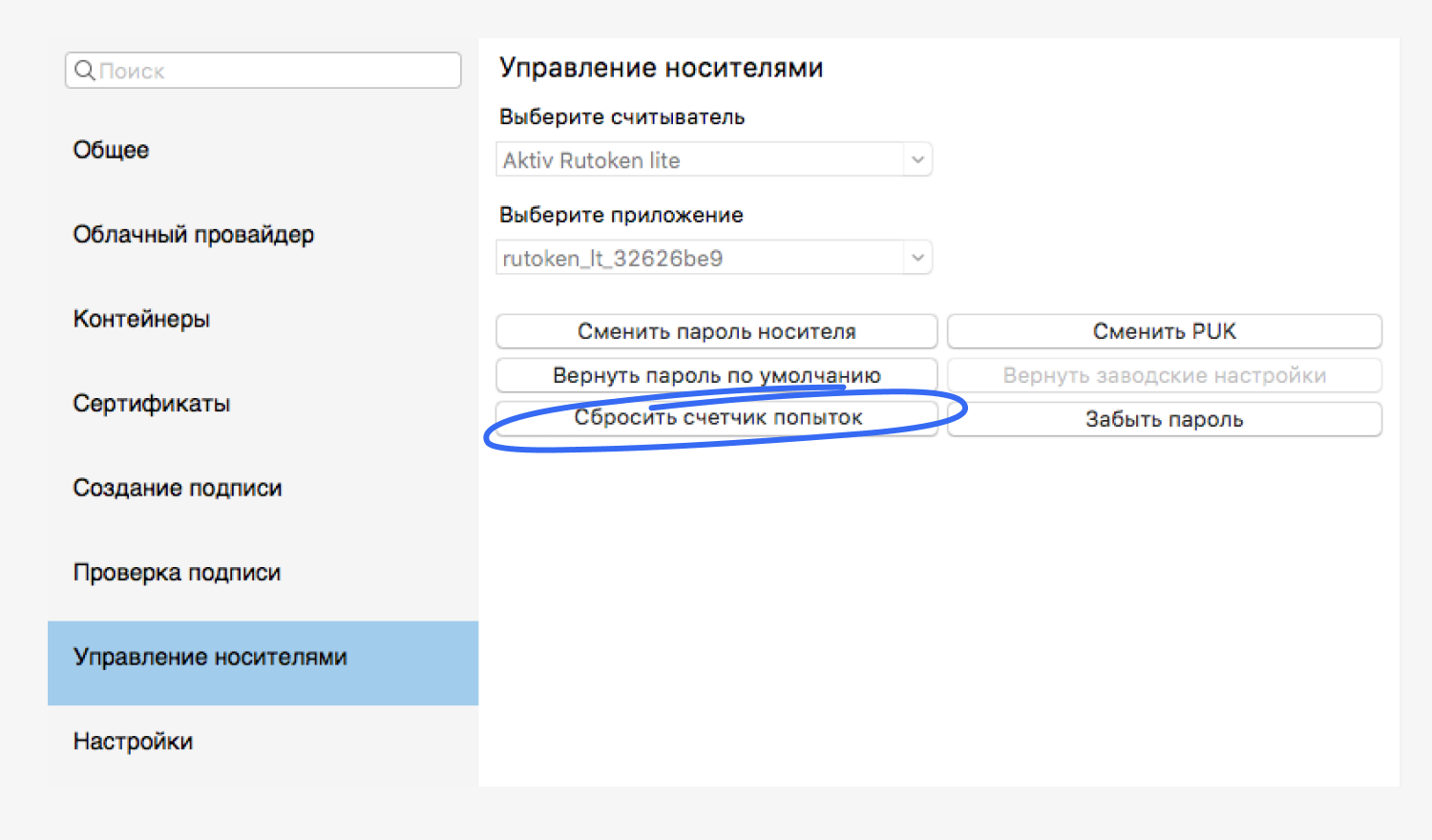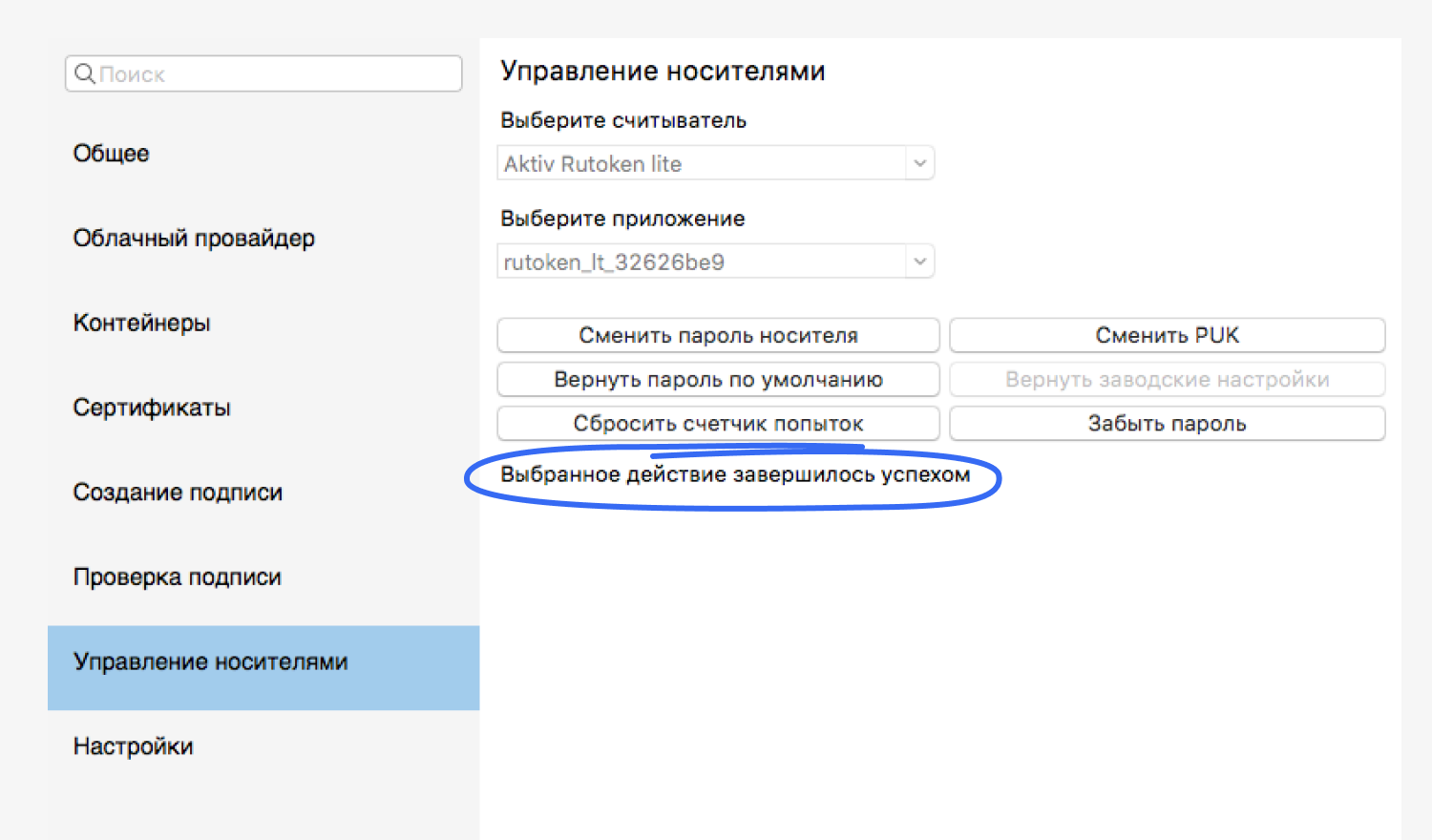Форум КриптоПро
»
Общие вопросы
»
Общие вопросы
»
Проверка завершилась с ошибкой (0x8010006C).
|
София |
|
|
Статус: Новичок Группы: Участники
|
Подскажите как решить проблему. Ввели неправильный ПИН. Проверка завершилась с ошибкой |
 |
|
|
basid |
|
|
Статус: Активный участник Группы: Участники Сказал(а) «Спасибо»: 6 раз |
Начните с того, что вытащите токен из компьютера. |
 |
|
|
София |
|
|
Статус: Новичок Группы: Участники
|
Апплет токен определяет, какая конкретно информация интересует? |
 |
|
|
София |
|
|
Статус: Новичок Группы: Участники
|
Разобрались, через панель управления рутокеном, под паролем администратора разблокировали ключ. Все заработало. |
 |
|
| Пользователи, просматривающие эту тему |
|
Guest |
Форум КриптоПро
»
Общие вопросы
»
Общие вопросы
»
Проверка завершилась с ошибкой (0x8010006C).
Быстрый переход
Вы не можете создавать новые темы в этом форуме.
Вы не можете отвечать в этом форуме.
Вы не можете удалять Ваши сообщения в этом форуме.
Вы не можете редактировать Ваши сообщения в этом форуме.
Вы не можете создавать опросы в этом форуме.
Вы не можете голосовать в этом форуме.
Содержание
- Ошибка при формировании данных подписи (0x8010006C)
- Ошибка при формировании данных подписи (0x8010006C)
- Ошибка при формировании данных подписи (0x8010006C)
- Нет доступа к карте. Число попыток ввести правильный PIN-код исчерпано
- Сброс пин-кода на Windows
- Сброс пин-кода на MacOS
- Абоненту запрещен доступ к 1С:Хаб API
Ошибка при формировании данных подписи (0x8010006C)

Ошибка при формировании данных подписи (0x8010006C) означает, что после многократного ввода неправильного PIN-кода Пользователя (пароля от сертификата), устройство Рутокен заблокировано. Для разблокировки требуется перейти в Панель управление Рутокен (Пуск — Настройка — Панель управления — Панель управление Рутокен или Пуск — Панель управления — Панель управление Рутокен). Если Панель управления Рутокен отсутствует, необходимо обновить драйверы.
На вкладке «Администрирование», требуется нажать кнопку «Ввести PIN-код».

В открывшемся окне следует выбрать пункт «Администратор», ввести PIN-код Администратора устройства и нажать «ОК»
PIN-код Администратора по умолчанию — 87654321.
Если PIN-код Администратора был изменён, для его уточнения следует обратиться к соответствующему сотруднику Вашей организации — Администратору устройства.
Затем следует нажать «Разблокировать».

Если действия выполнены правильно, появиться соответствующее сообщение.

После разблокировки Рутокена, в 1С необходимо ввести правильный пароль от сертификата электронной подписи и нажать «Проверить».
Источник
Ошибка при формировании данных подписи (0x8010006C)

Ошибка при формировании данных подписи (0x8010006C) означает, что после многократного ввода неправильного PIN-кода Пользователя (пароля от сертификата), устройство Рутокен заблокировано. Для разблокировки требуется перейти в Панель управление Рутокен (Пуск — Настройка — Панель управления — Панель управление Рутокен или Пуск — Панель управления — Панель управление Рутокен). Если Панель управления Рутокен отсутствует, необходимо обновить драйверы.
На вкладке «Администрирование», требуется нажать кнопку «Ввести PIN-код».

В открывшемся окне следует выбрать пункт «Администратор», ввести PIN-код Администратора устройства и нажать «ОК»
PIN-код Администратора по умолчанию — 87654321.
Если PIN-код Администратора был изменён, для его уточнения следует обратиться к соответствующему сотруднику Вашей организации — Администратору устройства.
Затем следует нажать «Разблокировать».

Если действия выполнены правильно, появиться соответствующее сообщение.

После разблокировки Рутокена, в 1С необходимо ввести правильный пароль от сертификата электронной подписи и нажать «Проверить».
Источник
Ошибка при формировании данных подписи (0x8010006C)

Ошибка при формировании данных подписи (0x8010006C) означает, что после многократного ввода неправильного PIN-кода Пользователя (пароля от сертификата), устройство Рутокен заблокировано. Для разблокировки требуется перейти в Панель управление Рутокен (Пуск — Настройка — Панель управления — Панель управление Рутокен или Пуск — Панель управления — Панель управление Рутокен). Если Панель управления Рутокен отсутствует, необходимо обновить драйверы.
На вкладке «Администрирование», требуется нажать кнопку «Ввести PIN-код».

В открывшемся окне следует выбрать пункт «Администратор», ввести PIN-код Администратора устройства и нажать «ОК»
PIN-код Администратора по умолчанию — 87654321.
Если PIN-код Администратора был изменён, для его уточнения следует обратиться к соответствующему сотруднику Вашей организации — Администратору устройства.
Затем следует нажать «Разблокировать».

Если действия выполнены правильно, появиться соответствующее сообщение.

После разблокировки Рутокена, в 1С необходимо ввести правильный пароль от сертификата электронной подписи и нажать «Проверить».
Источник
Нет доступа к карте. Число попыток ввести правильный PIN-код исчерпано
Счётчик попыток ввода пин-кода можно сбросить, но, если пароль неизвестен, получить доступ к сертификатам не получится.
Если сброс счётчика не помог, обратитесь в поддержку прямо из окна с ошибкой. Если уже закрыли его, вернитесь в Эльбу и нажмите на знак вопроса внизу справа.
Сброс пин-кода на Windows
Рутокен Lite или Рутокен S можно разблокировать через КриптоПро CSP или «Панель управления Рутокен».
- Перейдите в меню «Пуск» → «Панель управления» → КриптоПро CSP.
- Откройте вкладку «Оборудование» → «Настроить типы носителей» → Рутокен Lite или Рутокен S → «Свойства» → «Информация».
- Нажмите на кнопку «Разблокировать PIN-код».
Панель управления Рутокен:
- Перейдите в меню «Пуск» → «Панель управления» → «Рутокен» → «Панель управления Рутокен».
- На вкладке «Администрирование» нажмите на кнопку «Ввести PIN-код».
- Поставьте галочку на пункте «Администратор» и введите пин-код Администратора → «ОК».
- В разделе «Управление PIN-кодами» нажмите на кнопку «Разблокировать».
Сброс пин-кода на MacOS
Откройте приложение «Инструменты КриптоПро» (cptools) через Finder → Программы → «Инструменты КриптоПро».
Нажмите «Показать расширенные» и перейдите во вкладку «Управление носителями».
Выберите нужный носитель и нажмите «Сбросить счётчик попыток».
Подтвердите действие пин-кодом администратора. Стандартный пин-код — 87654321.
Появится сообщение «Выбранное действие завершилось успехом».
Источник
Абоненту запрещен доступ к 1С:Хаб API
Если при обмене электронными документами у пользователя возникает сообщение «Абоненту запрещён доступ к 1С:Хаб API», это означает, что Учётная запись абонента заблокирована оператором ЭДО. Для просмотра причины блокировки следует перейти по гиперссылке «Журнал регистрации».

В открывшемся окне следует открыть последнюю ошибку события «Электронное взаимодействие. Обмен с контрагентами».

Типичные ошибки и способы их исправления:
1. Абонент с Ид_ЭДО ‘2AE5B2C5059-0AE8-47FE-9D4D-13ACF5392210’ заблокирован.
Причина ошибки: Пользователь является должником по расчётам за использование сервиса. Доступ к 1С-ЭДО для данного клиента заблокирован. Информация по оплате приведена в пользовательском соглашении. Счет до 10 числа месяца, следующего за расчетным, выставляет официальный партнер Фирмы «1С». Если у пользователя нет договора с партнером Фирмы «1С», счет и договор будут выставлены на электронную почту от лица ООО «1С-Онлайн».
Решение: Пользователю необходимо оплатить выставленный счёт, после чего обратиться в техническую поддержку 1С-ЭДО для разблокировки.
2. У абонента с Ид_ЭДО ‘2AE5B2C5059-0AE8-47FE-9D4D-13ACF5392210′ зафиксирована ошибка регистрацииn nСертификат в вашей учетной записи 1С-ЭДО с отпечатком ’72fc7e5463c16a77f35facb929be03944807049b’ с 01.01.2022 недействителен. т.к. издавший его УЦ ‘ООО »АСТРАЛ-М»‘ не получил аккредитацию по новым правилам.
Причина ошибки: в Учётной записи ЭДО присутствует сертификат, выданный Удостоверяющим Центром, утратившим аккредитацию. Документы, подписанные таким сертификатом с 01.01.2022 г. не являются юридически значимыми, их нельзя принимать к учету. Рекомендуем использовать сертификаты УЦ АО Калуга Астрал, УЦ ООО НПЦ 1С, УЦ ООО Такском, УЦ ФНС. Во избежание штрафов и ошибок учета проверьте. подписывали ли вы в сервисе 1С-ЭДО документы указанным выше сертификатом от УЦ ‘ООО «АСТРАЛ-М»‘ в период с 01.01.2022 до текущей даты. Такие документы, если они будут обнаружены, нужно аннулировать, а затем переформировать заново, подписать сертификатом, полученным в УЦ, аккредитованном по новым правилам и отправить контрагенту.
Решение: добавить в Учётную запись ЭДО сертификат аккредитованного Удостоверяющего Центра согласно инструкции.
Также пользователи 1С могут сформировать и отправить заявку на сертификат в аккредитованный УЦ ООО «НПЦ «1С» с помощью модуля «1С:Подпись», встроенного в типовые программы системы «1С:Предприятие 8». С 1 января 2022 года УЦ ООО «НПЦ «1С» выдает квалифицированные сертификаты электронной подписи для физических лиц, а также для сотрудников юридических лиц. Индивидуальные предприниматели и руководители юридических лиц могут получить квалифицированные сертификаты в УЦ ФНС.
3. Абонент заблокирован»,»AdditionalData»:»у абонента с Ид_ЭДО ‘2AE5B2C5059-0AE8-47FE-9D4D-13ACF5392210’ зафиксирована ошибка регистрации:n 169. Ошибка формата. В сертификате с отпечатком 72fc7e5463c16a77f35facb929be03944807049b не задан атрибут ‘T’. (1.01.13.003).
Причина ошибки: для работы в 1С-ЭДО используется сертификат юридического лица в субъекте которого отсутствует должность владельца сертификата. Для просмотра полной информации об электронной подписи необходимо открыть интересующий сертификат и нажать иконку «Показать данные сертификата, которые сохраняются в файле», затем перейти на вкладку «Субъект».

Решение: добавить в Учётную запись ЭДО сертификат электронной подписи, в котором присутствует необходимый атрибут согласно инструкции.
4. Абонент заблокирован»,»AdditionalData»:»у абонента с Ид_ЭДО ‘2AE5B2C5059-0AE8-47FE-9D4D-13ACF5392210’ зафиксирована ошибка регистрации:n 138. Ошибка формата. Атрибут ‘ОГРН’ сертификата содержит значение ‘1215110626785’, которое не совпадает со значением, указанным в заявлении ‘1179946537374’. (1.01.13.003).
Причина ошибки: ОГРН в карточке Организации не совпадает с ОГРН в сертификате электронной подписи. Возможно, допущена опечатка.
Источник
Электронная подпись
Возможные ошибки при работе с ЭЦП
| Код ошибки | Текст ошибки | Как исправить |
| 0x8010006E | Действие было отменено пользователем | Выберите нужный сертификат и нажмите Проверить. Согласитесь с подтверждением доступа. Введите пароль от сертификата, если он есть. |
| 0x80090016 | Набор ключей не существует |
Повторно добавьте сертификат в Личное хранилище по статье Установить «КриптоПро» CSP 5.0 Если проблема не решена, то переустановите «КриптоПро ЭЦП Browser Plug-in». |
| 0x8007065B | Ошибка исполнения функции |
Проверьте текущую версию КриптоПро CSP. Она должна быть 5.0 и выше. Если версия меньше, то обновите приложение. Если версия выше, то переустановите «КриптоПро ЭЦП Browser Plug-in». |
| 0x80090008 | Указан неправильный алгоритм | |
| 0x8007064A | Данные настройки для этого продукта повреждены. Обратитесь в службу поддержки организации |
Проверьте статус лицензий КриптоПро CSP. Для этого откройте КриптоПро CSP. Информация о статусе лицензии отображается в главном разделе приложения в строке «Срок действия» Если лицензия истекла, то купите и активируйте новую. Если лицензия не истекла, то переустановите сертификаты и «КриптоПро ЭЦП Browser Plug-in». |
| 0x80090010 | Отказано в доступе | |
| 0x80090019 | Набор ключей не определен |
Повторно добавьте сертификат в Личное хранилище по статье Установить «КриптоПро» CSP 5.0 Если проблема не решена, то переустановите «КриптоПро ЭЦП Browser Plug-in». |
| 0x80092004 |
Ошибка установки свойства в контекст сертификата. Ошибка получения свойства сертификата. Объект или свойство не найдено. |
|
| 0xc0000225 |
ЭЦП не использует КриптоПровайдер |
Запустите на ПК командную строку (cmd) от имени администратора и пропишите там: regsvr32 cpcng Нажмите «Enter», закройте командную строку. Перезагрузите ПК. |
| Неожиданно: CMS Decrypt Error |
Электронная подпись соответствует требованиям |
Обратитесь в удостоверяющий центр, выпустивший сертификат для уточнения соответствия требованиям к ЭЦП:
|